こんにちは!
ジャンクバイヤー京都河原町店の堀川です!
「iOS9にしてからiPhoneの動きが遅い」という方のために、
iOS9の動作を早くするための、3つの簡単テクニックをご紹介します(*^.^*)
iOS9は、2011年に発売されたiPhone4s以降の端末にインストール可能ですが、
旧モデルのiPhoneでは負担が大きく、利用できる機能に制限もあります。
iPhone6s/6s Plusを予約して入荷待ちの方も多いと思いますが、
以下の設定を見直して少しでも快適に使ってみてください♪
◆視覚効果2つをオフにして高速化
iOS9の見た目の美しさを追求した機能のため、特に旧モデル端末で動作がもたつく傾向があります。
美しさより動作の速さを重視するなら、迷わずオフにしましょう。

①「設定」アプリから「一般」を開きます。
②「アクセシビリティ」を開きます。
③「コントラストを上げる」から「透明度を下げる」をオン(グリーン)にします。
④「アクセシビリティ」に戻り、「視差効果を減らす」をオン(グリーン)にします。
⑤設定メニューを閉じて操作画面に戻ると、動作のもたつきが下がっているのを実感できるはずです。
◆アプリのバックグラウンド更新をオフにして高速化!
アプリのバックグラウンド更新は、アプリを起動していない間もアプリが自動的にデータを更新する機能です。
オフにすると、アプリの起動時にデータをダウンロードする必要がありますが、
大きな影響はない場合が大半ですし、バッテリーの節約にもなりますので、オフにしてしまいましょう。

①「設定」アプリから「一般」を開きます。
②「Appのバックグラウンド更新」を開き、オフ(白)にします。
アプリによっては、バックグラウンド更新が必須のものもあります。その場合は、個別にオンに設定することも可能です。
◆「Siriの検索候補」をオフにして高速化!
iOS9の目玉機能のひとつをオフにするのは、もったいない気もしますが、
iOS9の動作を遅くする原因でもあるので、思い切ってオフにしてしまいましょう。

①「設定」アプリから「一般」を開きます。
②「Spotlight検索」を開きます。
③「Siriの検索候補」をオフ(白)にします。
この設定変更により、「Siriの検索候補」を利用することはできなくなりますが、
iPhoneが前よりキビキビ動作するようになったと実感できるはずです。
3つとも簡単な操作で出来るので是非試してみてくださいね(*^.^*)
ジャンクバイヤー京都河原町店
堀川